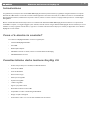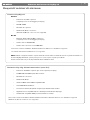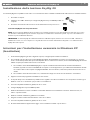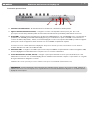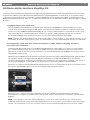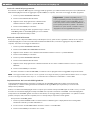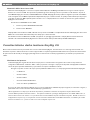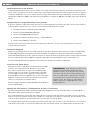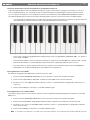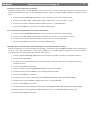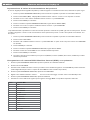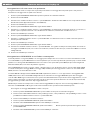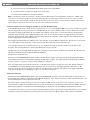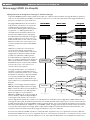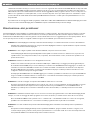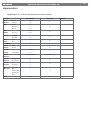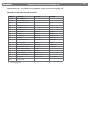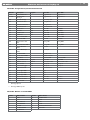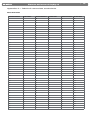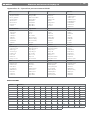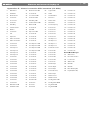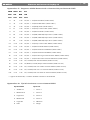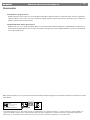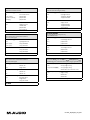M-Audio KEYRIG 25 Guida utente
- Categoria
- Tastiere MIDI
- Tipo
- Guida utente

KeyRig
TM
25
Manuale dell’utente
Italiano

|
3
Manuale dell’utente di KeyRig 25
Introduzione
Congratulazioni per l’acquisto del controller MIDI USB KeyRig 25. Questa potente tastiera è progettata per integrarsi facilmente a computer
Windows XP e Mac OS X e consente di controllare svariate applicazioni di creazione musicale, tra cui Ableton Live Lite e il software M-Audio
Key Rig Virtual Instrument (entrambi inclusi in questa soluzione). Questo controller è anche il compagno ideale per il famoso software Apple
GarageBand.
Questo manuale dell’utente illustra l’impostazione e le caratteristiche della tastiera MIDI USB KeyRig 25. Anche all’utente con esperienza di
audio MIDI e computer, si consiglia di leggere questo manuale, al fine di ottenere il meglio dalla tastiera KeyRig 25. Poiché la tastiera può essere
utilizzata con molti programmi musicali di terzi, è opportuno consultare la documentazione del proprio software per apprendere come utilizzare
KeyRig 25 con tale software.
Cosa c’è dentro la scatola?
La confezione di KeyRig 25 M-Audio contiene le seguenti parti:
• Tastiera USB KeyRig 25 M-Audio
• Cavo USB
• Guida rapida stampata
• CD-ROM contenente il software, il driver e il manuale dell’utente di KeyRig
• CD-ROM di Ableton Live Lite
Caratteristiche della tastiera KeyRig 25
• 25 tasti semi-pesati a passo standard, sensibili alla dinamica
• Controllo Pitch Bend
• Controllo Modulation
• Pulsanti ottava su/giù
• 8 manopole assegnabili
• 8 pulsanti assegnabili
• 1 slider assegnabile
• Ingresso per pedale sustain
• Alimentazione attraverso il bus USB
• Compatibile con l’editor software Enigma di M-Audio
• Design compatto ed elegante
• Funzionamento nativo—non è necessaria l’installazione di alcun driver

|
4
Manuale dell’utente di KeyRig 25
Requisiti minimi di sistema
Tastiera KeyRig 25
Windows
• Pentium III - 800 MHz o superiore
(i requisiti possono essere maggiori per i laptop)
• 256 MB di RAM
• DirectX 9.0b o superiore
• Windows XP (SP2) o successivo*
(Windows 98, Me, NT o 2000 non sono supportati)
Mac OS
• Macintosh G3 800/G4 733 MHz o superiore**
(i requisiti possono essere maggiori per i laptop)
• OS X 10.3.9 con 256 MB RAM
• OS X 10.4.2 o successivo con 512 MB RAM
*Solo Home e Professional Edition. Windows Media Center Edition non è attualmente supportato.
**Le schede di accelerazione G3/G4 non sono supportate
NOTA: M-Audio consiglia di verificare i requisiti minimi di sistema relativi al software di terzi che si prevede di utilizzare con
la tastiera KeyRig 25 M-Audio, poiché questi possono essere superiori a quelli sopra indicati.
Visitare www.m-audio.com per la disponibilità del driver di Windows Vista.
Software Key Rig Virtual Instrument (solo PC)
• Pentium III – 933 MHz o superiore (può essere superiore per i laptop)
• 512 MB RAM, 350 MB di spazio libero sul disco
• DirextX 9.0b o successivo
• Windows XP (SP2)†
• Interfaccia MIDI o tastiera MIDI compatibile USB
• Unità CD-ROM di installazione
• Connessione Internet (da qualsiasi computer) per l’attivazione del software
• Applicazione host compatibile VST 2.0 o RTAS per il funzionamento del plug-in
• Scheda audio compatibile ASIO per il funzionamento a sé stante
† Solo Home e Professional Edition. Windows Media Center Edition e Windows Vista non sono attualmente supportati.
(Windows 98, Me, NT o 2000 non sono supportati)

|
5
Manuale dell’utente di KeyRig 25
Installazione della tastiera KeyRig 25
Il controller KeyRig 25 è compatibile in modo nativo e non richiede alcun driver se utilizzato in Windows XP o Mac OS X. Per installare la tastiera:
1. Accendere il computer.
2. Utilizzare il cavo USB in dotazione per collegare KeyRig 25 a una porta USB disponibile sul
computer.
3. Accertarsi che l’interruttore di accensione sul retro della tastiera sia in posizione “on”.
La tastiera KeyRig 25 sarà ora pronta all’uso.
NOTA: gli utenti esperti di Windows XP che prevedono di 1) utilizzare la tastiera con più di un’applicazione audio allo stesso tempo
o 2) di inviare comandi SysEx (system exclusive) lunghi, devono installare driver multi client speciali. Il processo di installazione è
descritto nel presente Manuale dell’utente.
IMPORTANTE: la tastiera KeyRig 25 è alimentata tramite bus USB dal computer, attraverso la connessione USB. Utilizzare un
adattatore di corrente solo se il computer non è in grado di fornire al controller l’alimentazione adeguata o se si utilizza la tastiera
KeyRig 25 senza computer.
Istruzioni per l’installazione avanzata in Windows XP
(facoltativa)
1. Se la tastiera KeyRig 25 è già stata collegata al computer, scollegarla prima di iniziare l’installazione.
2. Si consiglia di scaricare i driver più recenti di KeyRig 25 andando alla pagina Support > Drivers su www.m-audio.com. In questo
modo si è certi di disporre dei driver più recenti disponibili. Se non si ha accesso a Internet, inserire il CD-ROM KeyRig 25 nell’unità
CD del computer per installare i driver forniti con la tastiera.
a. Se si installano i driver dal CD-ROM KeyRig 25, il computer visualizzerà automaticamente la schermata di installazione
interattiva (1) quando si inserisce il CD-ROM. Se il computer non avvia l’applicazione, è possibile avviarla manualmente facendo
clic su Start > Risorse del computer > KeyRig 25 CD-ROM. Successivamente, selezionare il prodotto dal menu e fare clic su
“Install”.
b. Se si installano i driver da www.m-audio.com, è sufficiente fare doppio clic sul file una volta terminato lo scaricamento.
3. Seguire le istruzioni del programma di installazione sullo schermo.
4. In vari punti del processo di installazione potrebbe essere segnalato che il driver in installazione non ha superato il Test del Logo di
Windows. Fare clic su “Continuare” per procedere con l’installazione.
5. Una volta completata l’installazione guidata, fare clic su “Fine”.
6. Collegare KeyRig 25 a una porta USB disponibile.
7. Windows identificherà il controller e chiederà se si desidera effettuare la ricerca del driver su Internet. Selezionare “No, non
adesso” e premere “Avanti”.
8. Windows visualizza “Installazione guidata nuovo hardware”.
9. Scegliere “Installa il software automaticamente” e fare clic su “Avanti”.
10. Una volta completata l’installazione guidata, fare clic su “Fine”.
11. Al termine dell’installazione apparirà il messaggio “Il nuovo hardware è installato e pronto all’uso”.

|
6
Manuale dell’utente di KeyRig 25
Controlli e connettori
Pannello superiore
1. Tastiera – KeyRig 25 dispone di una tastiera a due ottave sensibile alla velocità. Questo controller presenta tasti speciali
“semi-pesati” che conferiscono alla tastiera KeyRig 25 un design sottile rendendola maggiormente portatile rispetto alle tastiere
tradizionali.
2. Pitch Bend – Questo controllo consente di creare modifiche di espressione nelle esecuzioni alzando e abbassando il tono (pitch).
Premendo il lato destro del controllo Pitch Bend si alza il tono di uno strumento, mentre premendo quello sinistro lo si abbassa. Una
volta rilasciato il controllo Pitch Bend, il tono dello strumento ritorna normale.
Nota: il limite superiore e inferiore di pitch bend è determinato dalle impostazioni sul sintetizzatore hardware o software e non dal
controllo Pitch Bend sulla tastiera KeyRig25. Generalmente, questo può essere mezza nota o un’ottava su/giù.
3. Modulation – Questo controllo viene utilizzata per aggiungere espressività all’esecuzione modificando l’intensità di determinati
effetti. Per impostazione predefinita, la maggior parte dei sintetizzatori assegnano questo controllo alla manipolazione del vibrato
(cambio di intonazione) o al tremolo (cambio nel volume), sebbene sia generalmente possibile riassegnare la funzione di questo
controllo attraverso il pannello di controllo dello strumento.
L’intervallo dei dati MIDI del controllo Modulation è di 0 ~ 127, dove 0 è la posizione della nota invariata. Come per la ruota Pitch
Bend, la quantità dell’effettiva modulazione che ha luogo dipende dalle impostazioni dello strumento.
4. Octave Up/Down – Il controllo Octave Up/Down (Ottava su/giù) “sposta” l’intervallo di ottava della tastiera, per consentire
l’esecuzione di note più alte o più basse. Premere il pulsante “Octave +” per spostare la tastiera verso l’alto di un’ottava; premere
il pulsante “Octave -” per spostarla verso il basso di un’ottava. Si osservi che è possibile spostare diverse ottave in ciascuna
direzione premendo ripetutamente i pulsanti “Octave +” o “Octave -”.
5. Slider assegnabile – Questo slider invia dati MIDI Continuous Controller (CC), fornendo il controllo in tempo reale sullo strumento
MIDI hardware o software.
6. Pulsanti di funzione – Questi pulsanti vengono utilizzati per accedere alle varie funzioni e caratteristiche della tastiera. Sono
descritti nella sezione “Uso di KeyRig 25” del presente manuale
7. Display LED – La schermata LED visualizza le funzioni MIDI e le selezioni dei dati.
8. Manopole MIDI Controller (C1 - C8) – Queste otto manopole di controller MIDI offrono il controllo in tempo reale sull’hardware e
il software MIDI attraverso messaggi MIDI CC (Continuous Controller).
9. Pulsanti MIDI Controller (B1 – B8) – Come le manopole MIDI Controller descritte in precedenza, questi otto pulsanti MIDI
Controller offrono il controllo in tempo reale sull’hardware e il software MIDI attraverso messaggi MIDI CC (Continuous Controller).

|
7
Manuale dell’utente di KeyRig 25
Pannello posteriore
10. Interruttore di alimentazione – Si tratta dell’interruttore di attivazione e disattivazione dell’altoparlante.
11. Ingresso Sustain (Interruttore Sustain) – Collegare il connettore 1⁄4” del pedale sustain a questo jack. Non c’è da
preoccuparsi in merito alla polarità del pedale—la tastiera rileva automaticamente la polarità del pedale durante l’accensione.
12. Uscita MIDI – Collegare questa uscita all’ingresso del dispositivo MIDI mediante un cavo standard MIDI a 5 pin. Per impostazione
predefinita, tutti i dati MIDI generati dalla tastiera KeyRig 25 vengono inviati attraverso questa uscita MIDI, nonché attraverso la
connessione USB (se disponibile). Tuttavia, se la tastiera KeyRig 25 è connessa al computer tramite USB, è possibile riconfigurare
questa porta in modo che appaia al software musicale come un’uscita MIDI completamente separata.
Consultare la sezione “Utilizzo della tastiera KeyRig 25” del presente manuale, per ulteriori informazioni su come attivare le
modalità “MIDI Out from USB” (Uscita MIDI da USB).
13. Connettore USB
– Collegare il cavo USB a questa uscita e alla porta USB del computer. Quando si utilizza il collegamento USB,
la tastiera KeyRig25 viene alimentata tramite il computer host e non è richiesto l’alimentatore.
14. Jack di alimentazione (9V in DC, 500 mA) – Collegare a questa presa l’alimentatore esterno opzionale da 9V CC, 500 mA.
L’alimentatore è necessario solo se la tastiera KeyRig 25 viene utilizzata senza l’ausilio del computer o se quest’ultimo non è in grado
di erogare l’alimentazione adeguata al controller.
L’adattatore di corrente opzionale può essere ordinato in linea presso il sito M-Audio (www.m-audio.com).
IMPORTANTE: la tastiera KeyRig 25 è alimentata tramite bus USB dal computer, attraverso la connessione USB. Utilizzare un
adattatore di corrente solo se il computer non è in grado di fornire al controller l’alimentazione adeguata o se si utilizza la tastiera
KeyRig 25 senza computer.

|
8
Manuale dell’utente di KeyRig 25
Utilizzo della tastiera KeyRig 25
In molti casi, una volta installata la tastiera KeyRig, è possibile avviare il programma musicale e iniziare immediatamente a creare musica. Molti
programmi (tra cui Ableton Live Lite, M-Audio Key Rig Virtual Instrument o Apple GarageBand) sono “pronti all’uso” e non richiedono ulteriore
configurazione. Alcuni programmi possono richiedere la selezione di KeyRig 25 come sorgente di ingresso MIDI o la mappatura dei controlli
MIDI assegnabili (pulsanti, manopole, slider, ecc.) su qualsiasi funzione sullo schermo che si desidera controllare. Questi passaggi sono descritti
di seguito.
Configurazione del software:
Una volta installata la tastiera KeyRig 25 sul computer, tutte le applicazioni compatibili MIDI sul sistema dovrebbero riconoscere il
controller come nuovo dispositivo di ingresso MIDI. Tuttavia, alcune applicazioni potrebbero richiedere la configurazione del software
in modo che accetti i dati MIDI inviati dalla tastiera KeyRig 25. Ciò si esegue solitamente attraverso un “Pannello di controllo” o menu
“Impostazione dispositivo” nella propria applicazione, ma il processo specifico varia da programma a programma. Consultare la
documentazione dell’applicazione per ulteriori informazioni su come selezionare le periferiche di ingresso MIDI.
NOTA: in Windows XP, KeyRig 25 apparirà come “Periferica audio USB” al software musicale, se i driver M-Audio opzionali non sono
stati installati. Si tratta di un comportamento normale. Se i driver M-Audio sono stati installati, KeyRig 25 apparirà come “USB O2 In.”
Assegnazione dei pulsanti, delle manopole o degli slider di KeyRig 25 per il
controllo del software:
La tastiera KeyRig 25 possiede numerosi controlli MIDI assegnabili (manopole, pulsanti, slider, ecc.), che possono essere utilizzati
per controllare il software musicale. Ciascun controllo assegnabile ha il proprio numero MIDI CC (Continuous Controller) univoco.
Ogni volta che si ruota una manopola, si preme un pulsante o si sposta un fader, KeyRig 25 invia dati MIDI CC che vengono ricevuti e
interpretati dal software musicale.
Utilizzare la funzione “MIDI Learn” del programma per assegnare ogni manopola, pulsante e slider di KeyRig 25 agli specifici parametri
che si desidera controllare. La maggior parte delle applicazioni audio dispone ora della funzione MIDI Learn e sarà necessario
consultare la documentazione del software per le informazioni su come utilizzarla. Una volta assegnato un parametro sullo schermo a
uno dei controlli di KeyRig 25, si sarà in grado di controllare il parametro sullo schermo mediante il controller hardware.
Ad esempio, se si utilizza il software M-Audio Key Rig Virtual Instrument, fare clic con il pulsante destro del mouse su qualsiasi controllo
sullo schermo mappabile MIDI. Se il controllo può essere mappato, apparirà la finestra seguente:
Selezionare “Learn” e ruotare una manopola sulla tastiera controller che si desidera assegnare alla manopola sullo schermo.
L’assegnazione è così eseguita e si dovrebbe vedere la manopola sullo schermo spostarsi quando si ruota la manopola della tastiera
KeyRig 25.
NOTA: se il programma non presenta la funzione “MIDI Learn” , è comunque possibile controllare il proprio software musicale
modificando la mappatura dei controlli assegnabili di KeyRig 25 in modo che corrispondano ai numeri MIDI CC richiesti dal software
musicale. Per le informazioni su come farlo, consultare la sezione “Funzioni avanzate di KeyRig 25” più avanti in questo manuale.

|
9
Manuale dell’utente di KeyRig 25
Invio di cambi di programma
Se il software o il dispositivo MIDI supporta i messaggi “cambio programma”, è possibile richiamare diversi preset (suoni) direttamente
dalla tastiera KeyRig 25 senza dover raggiungere la perfiercia MIDI (o il computer). Per inviare un messaggio di cambio programma:
1. Premere il pulsante ADVANCED FUNCTION.
2. Premere il tasto PROG CHG sulla tastiera.
3. Digitare il numero del programma che si desidera inviare
mediante il tastierino numerico o i pulsanti DEC/INC.
4. Premere il tasto ENTER per confermare.
Si osservi che i messaggi di cambio programma vengono inviati sul
canale MIDI globale. Il canale MIDI globale può essere cambiato
mediante la procedura descritta più avanti.
Invio di cambi di banco
Se il proprio software o dispositivo MIDI contiene più di 128 preset (suoni), questi verranno organizzati in “banchi” di suoni separati.
La tastiera KeyRig 25 consente di commutare i banchi direttamente dalla tastiera, senza dover raggiungere il dispositivo MIDI (o il
computer). Per inviare un messaggio di cambio banco:
1. Premere il pulsante ADVANCED FUNCTION.
2. Premere il tasto BANK LSB o BANK MSB sulla tastiera.
3. Digitare il numero del banco che si desidera inviare mediante il tastierino numerico o i pulsanti DEC/INC.
4. Premere il tasto ENTER per confermare.
5. Premere il pulsante ADVANCED FUNCTION.
6. Premere il tasto PROG CHG sulla tastiera.
7. Digitare il numero del programma che si desidera richiamare nel nuovo banco mediante il tastierino numerico o i pulsanti
DEC/INC.
8. Premere il tasto ENTER per confermare.
Per ulteriori informazioni sui banchi LSB e MSB, consultare la sezione “Spiegazione dei messaggi MIDI” del presente manuale.
NOTA: i messaggi di cambio banco devono essere seguiti da un messaggio di cambio programma affinché abbiano effetto. Il semplice
invio di un messaggio di cambio banco di per sé non determina alcun cambiamento nell’hardware o software MIDI.
Impostazione del canale MIDI globale
La tastiera M-Audio KeyRig 25 può trasmettere su qualsiasi dei 16 canali MIDI standard. Se si utilizza un sistema musicale
computerizzato, il software controlla generalmente l’instradamento dei segnali MIDI e questo parametro può essere lasciato
all’impostazione predefinita.
Tuttavia, se si utilizza la tastiera KeyRig 25 senza un computer per controllare un dispositivo MIDI (quale un modulo sonoro), occorrerà
accertarsi che sia la tastiera KeyRig 25 sia il dispositivo MIDI siano impostate sul medesimo canale MIDI. La tastiera KeyRig 25 ha
un’impostazione di canale MIDI “globale” che influisce sulla tastiera, sui messaggi cambio programma/banco e su qualsiasi controller
(pulsante, manopola, slider, interruttore a pedale) che sono stati impostati per rispondere al canale globale.
Per impostare il canale MIDI globale:
1. Premere il pulsante GLOBAL CHAN. La tastiera entrerà in modalità Program. Il display LED mostra il canale globale
attualmente selezionato, preceduto dalla lettera “c”.
2. Inserire il numero di canale MIDI mediante il tastierino numerico o i tasti DEC/INC.
3. Premere il tasto ENTER per accettare il nuovo canale.
Suggerimento: i pulsanti assegnabili possono
essere programmati per inviare messaggi di cambio
programma specifici ai singoli canali MIDI. Ciò può
essere utile poiché consente di saltare rapidamente a
preset specifici premendo un pulsante. Per ulteriori
informazioni su questo metodo, consultare la sezione
“Spiegazione dei messaggi MIDI” del presente

|
10
Manuale dell’utente di KeyRig 25
Modalità MIDI Out from USB
Quando la tastiera KeyRig 25 è connessa al computer tramite USB, tutti i dati MIDI generati dalla stessa vengono inviati al computer
attraverso la connessione USB. Per impostazione predefinita, gli stessi dati vengono anche “specchiati” e inviati attraverso la porta di
uscita MIDI di KeyRig 25. Tuttavia, la “Modalità MIDI Out from USB” di KeyRig 25 rende possibile riconfigurare la porta di uscita MIDI in
modo che appaia un’uscita MIDI completamente indipendente al proprio software musicale. È quindi possibile utilizzare questa porta per
controllare un dispositivo MIDI separata (quale un modulo sonoro o sampler) attraverso il software (si sarà ancora in grado di utilizzare
KeyRig 25 come controller).
Per attivare la modalità MIDI Out from USB:
1. Premere il pulsante ADVANCED FUNCTION.
2. Premere il tasto MIDI OUT.
Il display LED mostrerà la dicitura “USB”, indicando che la porta di uscita MIDI è ora indipendente dai tasti della KeyRig 25 e dai controlli
MIDI locali e che emetterà i dati inviati al dispositivo dal proprio software musicale.
Per disattivare la funzione “MIDI Out from USB” (off) ripetete i tre passaggi appena illustrati. Il display LED mostrerà la dicitura ‘Int’
indicando che la tastiera M-Audio KeyRig 25 sta nuovamente inviando i dati specchiati dalla porta USB e MIDI Output.
Caratteristiche della tastiera KeyRig 25
Questa sezione illustra le funzioni più avanzate che si trovano nella tastiera KeyRig 25. Tali informazioni sono rivolte agli “utenti avanzati” che
desiderano esplorare e utilizzare al massimo le funzioni approfondite e le capacità supplementari della tastiera. Non è quindi necessaria la lettura
di questa sezione del manuale per la maggior parte degli utenti non interessati ai concetti di programmazione più avanzati e può quindi essere
saltata.
Richiamo dei preset
La tastiera KeyRig 25 è in grado di memorizzare cinque “preset” contenenti tutte le assegnazioni dei controlli e le impostazioni di
configurazione della tastiera. Utilizzare i “DEC” e “INC” per passare in rassegna i cinque preset disponibili. Il display LED visualizzerà il
numero del preset preceduto dalla lettera “p” per indicare che il preset è attualmente caricato.
Di seguito è riportato un elenco dei cinque “preset predefiniti in fabbrica” che sono stati preprogrammati nella tastiera KeyRig 25:
• 01 GM Preset
• 02 Reason Native
• 03 Reason Native
• 04 Preset Yamaha XG/Roland JV
• 05 CC non definito per MIDI learn*
Si osservi che queste impostazioni predefinite possono essere modificate per adattarle alle proprie esigenze (ciò è descritto in seguito, a
partire dalla sezione “Visione d’insieme della modalità di programmazione”).
*Alcune applicazioni non dispongono di alcuna impostazione predefinita e richiedono l’assegnazione da parte dell’utente dei
controller MIDI ai parametri interni del software. Ciò implica normalmente il passaggio dell’applicazione in modalità “MIDI Learn”, la
selezione del controllo sullo schermo e lo spostamento del controller hardware al quale si desidera assegnarlo. Quando si lavora con
un’applicazione di questo tipo, si consiglia che i numeri di controller utilizzati dai controlli MIDI sulla tastiera, non abbiano già un’altra
funzione associata a essi – questo è il modo in cui viene configurato il preset n. 5.

|
11
Manuale dell’utente di KeyRig 25
Memorizzazione dei preset
La tastiera KeyRig 25 utilizza una memoria “non-volatile” che consente la memorizzazione dei preset, anche dopo che la tastiera è stata
spenta. Tutte le assegnazioni di controller e canale vengono memorizzate automaticamente nel numero di preset corrente, non appena si
conferma un cambiamento—non occorre “salvare” il preset. Vengono memorizzate anche ulteriori impostazioni: il numero di programma,
i dati del banco LSB e banco MSB, le impostazioni del canale globale, la configurazione MIDI Out from USB e l’ultimo preset di memoria
utilizzato.
Duplicazione e organizzazione dei preset
È opportuno duplicare o riorganizzare l’ordine dei preset sul controller KeyRig 25. Si supponga, ad esempio, di voler copiare il preset n.
2 (“Reason Native”) sulla posizione n. 4. Ciò può essere fatto attenendosi alle istruzioni seguenti:
1. Richiamare il preset n. 2 utilizzando i pulsanti DEC/INC.
2. Premere il pulsante ADVANCED FUNCTION.
3. Premere il tasto MEM STORE sulla tastiera.
4. Immettere “4” mediante il tastierino numerico o i pulsanti DEC/INC.
5. Premere il tasto ENTER per confermare.
In questo modo si salva o memorizza il setup corrente sulla posizione di preset 1. Si osservi che questa operazione sovrascrive il
contenuto del preset esistente.
Software Enigma
Enigma è un programma potente che consente di modificare le impostazioni di qualsiasi slider, manopola o pulsante assegnabile della
tastiera KeyRig 25 attraverso un’interfaccia utente facile da utilizzare. Il programma consente inoltre di memorizzare una quantità
praticamente illimitata di preset sul disco rigido del computer—un comodo strumento per gli utenti che hanno creato preset personalizzati
per ciascuna delle proprie periferiche MIDI. Il programma è disponibile come download gratuito sul sito www.m-audio.com.
Consultare il Manuale dell’utente di Enigma per ulteriori informazioni sull’utilizzo del software con KeyRig 25
Invio di uno Snap Shot
Snap Shot è un modo eccellente per sincronizzare il dispositivo MIDI
ricevente con i controlli sulla tastiera. Quando si invia uno Snap
Shot, il valore corrente di ciascun singolo controllo MIDI (pulsante,
manopola, slider, ecc.) verrà inviato sul canale al quale è assegnato
il controllo MIDI.. In questo modo si aggiornano tutti i parametri sul
dispositivo MIDI con le posizioni delle manopole correnti sulla tastiera
KeyRig 25. La funzione può inoltre essere utilizzata come strumento
creativo, con interessanti e sorprendenti risultati.
Premere contemporaneamente i pulsanti GLOBAL CHAN e MUTE per
inviare uno SNAP SHOT.
Muting All Controllers (Tacitamento di tutti i controller)
Per tacitare temporaneamente il fader e le manopole della tastiera KeyRig 25, premere il pulsante di funzione con la dicitura MUTE. Il
LED visualizza “OFF” quando questa funzione è attivata.
Ciò consente di alterare la posizione dello slider e delle manopole senza influire sulle impostazioni del software. Si osservi che questa
funzione non influisce sui pulsanti, sull’interruttore a pedale, sui controlli di pitch e modulation o sulla tastiera. Se viene utilizzato uno dei
controlli succitati, la tacitazione viene disattivata e tutti i controlli vengono nuovamente attivati.
Si consiglia di utilizzare questa funzione quando si passa da un preset all’altro ed i controller si trovano fuori posizione. Ciò consente al
controller di essere spostato su una posizione relativa al valore del controller del software, invece di determinare che tale valore salti.
SUGGERIMENTO: questa funzione può anche essere
utilizzata per impostare tutti i parametri di controllo
all’inizio di un brano. Se si impostano tutti i valori dei
controller in modo da ottenere l’effetto desiderato per il
brano, è possibile salvare lo Snap Shot per assicurarsi
che la composizione sia sempre riprodotta con i livelli
di effetto corretti. Per ottenere ciò, sarà sufficiente
attivare il sequencer in modalità Record e premere i
pulsanti Snap Shot.

|
12
Manuale dell’utente di KeyRig 25
Visione d’insieme della modalità di programmazione
La tastiera KeyRig 25 dispone di due modalità di funzionamento: Program e Performance. La maggior parte del tempo, il controller si
trova in modalità Performance, che consente di suonare normalmente la tastiera; la modalità Program si utilizza unicamente quando
occorre configurare vari parametri, come l’assegnazione delle manopole. Utilizzare il pulsante ADVANCED FUNCTION per entrare e
uscire dalla modalità Program (sul lato inferiore destro del display appare un puntino ogni volta che si entra in modalità Program).
• Una volta attivata la modalità Program, è possibile selezionare diversi parametri da modificare premendo uno dei tasti sulla parte
sinistra della tastiera. La funzione di ciascun tasto è riportata direttamente sopra il tasto stesso:
• Ciascuno dei controller assegnabili della tastiera KeyRig 25 può inviare messaggi MIDI CC, RPN/NRPN, GM 1 e 2 o SysEx sui
propri singoli canali MIDI.
• Alcuni parametri richiedono l’immissione di ulteriori informazioni, quali il numero di canale MIDI o CC. Utilizzare i tasti 0-9 (sulla
parte destra della tastiera) o i pulsanti DE/INC per impostare tali valori. Il display LED indicherà il valore corrente.
• Se è stato immesso un numero, utilizzare il tasto Enter per confermare. Se si cambia idea, premere il pulsante ADVANCED
FUNCTION per uscire dalla modalità Program senza cambiare alcuna impostazione.
Assegnazione CC MIDI
Per modificare la mappatura di un MIDI CC di un pulsante, manopola o slider:
1. Premere il pulsante ADVANCED FUNCTION e spostare o premere il controller che si desidera assegnare.
2. Premere il tasto CTRL ASGN. Il display LED visualizzerà il numero MIDI CC del controller selezionato.
3. Immettere un nuovo valore MIDI CC mediante il tastierino numerico o i pulsanti DEC/INC. Il display LED visualizzerà il nuovo
numero CC.
4. Premere il tasto ENTER per confermare e uscire dalla modalità Program.
Assegnazione di canali MIDI
La procedura seguente descrive come impostare qualsiasi controllo assegnabile della tastiera KeyRig 25 per trasmettere su un canale
MIDI univoco:
1. Premere il pulsante ADVANCED FUNCTION e spostare o premere il controller che si desidera assegnare.
2. Premere il tasto CHAN ASGN. Il display LED visualizzerà l’attuale assegnazione del canale del controller selezionato.
3. Immettere un nuovo numero di canale MIDI mediante il tastierino numerico o i pulsanti DEC/INC. Il display LED visualizzerà il
nuovo numero di canale.
4. Premere il tasto ENTER per confermare e uscire dalla modalità Program.
Nota: se un pulsante, una manopola o uno slider viene assegnato al canale 0, questo trasmetterà sul canale globale del controller.

|
13
Manuale dell’utente di KeyRig 25
Limitare l’intervallo dei controlli
Generalmente l’intervallo di un controller MIDI va da 0 a 127. In alcuni casi, è opportuno limitare gli estremi minimo e massimo di questo
intervallo. Una limitazione minima può essere applicata alle manopole, ai fader, ai controlli Pitch bend o Modulation attenendosi a quanto
segue:
1. Premere il pulsante ADVANCED FUNCTION e spostare o premere il controller che si desidera limitare.
2. Premere il tasto DATA 2 (MIN). Il display LED visualizzerà il limite minimo su cui è impostato il controller.
3. Immettere il valore minimo desiderato mediante il tastierino numerico o i pulsanti DEC/INC.
4. Premere il tasto ENTER per confermare e uscire dalla modalità Program.
Se si desidera applicare un limite massimo:
1. Premere il pulsante ADVANCED FUNCTION e spostare o premere il controller che si desidera limitare.
2. Premere il tasto DATA 3 (MAX). Il display LED visualizzerà il valore massimo su cui è impostato il controller.
3. Immettere il valore massimo desiderato mediante il tastierino numerico o i pulsanti DEC/INC.
4. Premere il tasto ENTER per confermare e uscire dalla modalità Program.
Utilizzo dei controlli per incrementare o decrementare i valori
I pulsanti e il pedale possono essere impostati per decrementare o incrementare i valori dei dati MIDI nell’ambito di un intervallo definito e
uno per uno. Ciò è utile se si desidera un controllo preciso sul MIDI CC o se si desidera utilizzare i pulsanti per scorrere avanti e indietro
i programmi (utilizzo di un messaggio Program Change). Per fare questo:
1. Premere il pulsante ADVANCED FUNCTION e premere l’interruttore a pedale o il pulsante che si desidera modificare.
2. Premere il tasto CTRL ASGN.
3. Immettere ‘153’ se si desidera utilizzare il controllo per diminuire un valore (immettere ‘154’ se si desidera utilizzarlo per
aumentare un valore).
4. Premere il tasto ENTER per confermare.
5. Premere nuovamente il pulsante ADVANCED FUNCTION, seguito dal tasto DATA 1.
6. Immettere il numero di controller MIDI CC che si desidera trasmetta il pulsante.
7. Premere il tasto ENTER per confermare.
8. Per definire l’intervallo minimo, premere il pulsante ADVANCED FUNCTION, seguito dal tasto DATA 2 (MIN).
9. Immettere il valore minimo desiderato mediante i dati numerici o i pulsanti DEC/INC.
10. Premere il tasto ENTER per confermare.
11. Per definire il valore massimo desiderato, premere il pulsante ADVANCED FUNCTION, seguito dal tasto DATA 3 (MAX).
12. Immettere il valore massimo desiderato mediante il tastierino numerico o i pulsanti DEC/INC (ad esempio, 127).
13. Premere il tasto ENTER per confermare.

|
14
Manuale dell’utente di KeyRig 25
Impostazione di valori di commutazione dei pulsanti
A ciascuno degli 8 pulsanti assegnabili e al pedale è possibile assegnare la commutazione tra due valori, attenendosi a quanto segue:
1. Premere il pulsante ADVANCED FUNCTION e premere l’interruttore a pedale o il pulsante che si desidera modificare.
2. Premere il tasto DATA 2 (MIN). Il display LED visualizzerà il valore “inferiore” corrente su cui è impostato il controller.
3. Immettere un nuovo valore inferiore mediante il tastierino numerico o i pulsanti DEC/INC.
4. Premere il tasto ENTER per confermare.
5. Premere nuovamente il pulsante ADVANCED FUNCTION, seguito dal tasto DATA 3 (MAX).
6. Immettere il nuovo valore “superiore” mediante il tastierino numerico o i pulsanti DEC/INC.
7. Premere il tasto ENTER per confermare.
La procedura descritta in precedenza consente di commutare il pulsante o l’interruttore a pedale ogni volta che viene premuto. È anche
possibile configurare il controllo in modo che trasmetta un valore quando viene premuto e un altro valore quando viene rilasciato. Per
fare questo:
1. Premere il pulsante ADVANCED FUNCTION e premere l’interruttore a pedale o il pulsante che si desidera modificare.
2. Premere il tasto CTRL ASGN.
3. Immettere “146” mediante il tastierino numerico o i pulsanti DEC/INC. In questo modo si imposta il controllo in modalità MIDI
CC (On/Off).
4. Premere ENTER per confermare.
5. Premere nuovamente il pulsante ADVANCED FUNCTION, seguito dal tasto DATA 1.
6. Immettere il numero di controller MIDI CC che si desidera trasmetta il pulsante.
7. Premere il tasto ENTER per confermare.
8. Assegnare i due valori di commutazione per la pressione (DATA 3) e il rilascio (DATA 2) del controllo, mediante la procedura
descritta in precedenza.
Assegnazione di comandi MIDI Machine Control (MMC) a un pulsante
1. Premere il pulsante ADVANCED FUNCTION e premere il pulsante che si desidera modificare.
2. Premere il tasto CTRL ASGN.
3. Immettere “149” mediante il tastierino numerico per indicare che si desidera assegnare un comando MMC al pulsante selezionato
(vedere l’Appendice B per un elenco completo di numeri MIDI CC e dei comandi corrispondenti).
4. Premere il pulsante ADVANCED FUNCTION, quindi il tasto CHAN ASGN.
5. Digitare “127” mediante il tastierino numerico. Ciò assicura che il messaggio sia inviato a tutti i numeri di ID dispositivo.
6. Premere il pulsante ADVANCED FUNCTION, quindi il tasto DATA 2.
7. Immettere un numero della tavola seguente per assegnare il messaggio MMC corrispondente al pulsante selezionato:
Numero Commando MMC
01 STOP
02 PLAY
03 DEFERRED PLAY
04 FAST FORWARD
05 REWIND
06 RECORD STROBE
07 RECORD EXIT
08 RECORD PAUSE
09 PAUSE
10 EJECT
11 CHASE
12 COMMAND ERROR RESET
13 MMC RESET

|
15
Manuale dell’utente di KeyRig 25
Assegnazione di una nota a un pulsante
Di seguito è illustrato il modo in cui impostare un pulsante per trasmettere un messaggio Note On quando questo viene premuto e
trasmettere un messaggio Note off quando viene rilasciato.
1. Premere il pulsante ADVANCED FUNCTION e premere il pulsante che si desidera modificare.
2. Premere il tasto CTRL ASGN.
3. Immettere “147” mediante il tastierino numerico o i pulsanti DEC/INC. Si tratta del numero MIDI CC che corrisponde alla modalità
Note On/Off (vedere l’Appendice B di tutti i numeri MIDI CC).
4. Premere il tasto ENTER per confermare.
5. Premere il pulsante ADVANCED FUNCTION, seguito dal tasto DATA 3.
6. Immettere “100” mediante il tastierino numerico o i pulsanti DEC/INC. Ciò determinerà un messaggio “Note On” con velocità 100
quando si preme il pulsante selezionato. Se si desidera una velocità diversa, immettere tale velocità invece di “100”.
7. Premere il tasto ENTER per confermare.
8. Premere il pulsante ADVANCED FUNCTION, seguito dal tasto DATA 2.
9. Immettere “0” mediante il tastierino numerico o i pulsanti DEC/INC. Ciò determina l’invio di un comando “Note Off” quando si
rilascia il pulsante selezionato.
10. Premere il tasto ENTER per confermare.
11. Premere il pulsante ADVANCED FUNCTION, seguito dal tasto DATA 1.
12. Immettere “64” mediante il tastierino numerico o i pulsanti DEC/INC. Ciò significa che alla pressione del pulsante viene inviato un
messaggio di nota MIDI 64 (o E4). Per suonare una nota diversa, immettere un altro valore qui (i numeri di nota MIDI sono elencati
nell’Appendice D).
13. Premere il tasto ENTER per confermare.
Assegnazione RPN/NRPN a un Fader o manopola
I numeri di parametro non registrati (NRPN) sono messaggi specifici di dispositivo che consentono il controllo di sintetizzatori e moduli
sonori tramite MIDI. La specifica MIDI definisce i numeri di parametro per consentire ai produttori di specificare propri controller. Quelli
più diffusi sono stati registrati dalla MIDI Manufacturer’s Association e fanno parte della specifica MIDI (da qui il termine “Registered
Parameter Number, RPN, ossia numero di parametro registrato).
Ciascun NRPN/RPN ha associato un numero a 2 byte. I due byte tengono conto di 128 valori ciascuno. (Un messaggio RPN o NRPN
è costituito da due parti: il messaggio MSB e il messaggio LSB). Entrambi questi messaggi insieme costituiscono un comando RPN o
NRPN). Ciò tiene conto di 16.384 valori in totale.
I controller MIDI 98 e 99 rappresentano NRPN LSB e MSB rispettivamente, mentre 100 e 101 rappresentano i messaggi RPN LSB
e MSB (vedere l’elenco dei controller MIDI nell’Appendice E). Per trasmettere un messaggio NRPN/RPN, questi due messaggi di
controller LSB e MSB vengono inviati insieme ai loro specifici valori definiti dall’utente. Per specificare il valore di aggiustamento, occorre
inviare un ulteriore messaggio e un ulteriore valore del controller. Il valore viene specificato dal numero di controller 6 (inserimento dati)
per aggiustamenti grossolani o dal numero 38 per aggiustamenti fini.
Nel Manuale per l’utente verrà sempre fornito un elenco dei messaggi NRPN di un dispositivo che riceve messaggi NRPN. È sempre
necessario che NRPN MSB e LSB vengano inviati insieme. Entrambi saranno specificati nel manuale del dispositivo.
Per assegnare un messaggio RPN/NRPN a un fader o manopola:
1. Premere il pulsante ADVANCED FUNCTION e spostare il fader o la manopola che si desidera assegnare.
2. Premere il tasto CTRL ASGN e immettere “132” per RPN grossolano, “133” per RPN fine, “134” per NRPN grossolano o “135”
per NRPN fine mediante il tastierino numerico o i pulsanti DEC/INC.
3. Premere il tasto ENTER per confermare la selezione.
4. Premere il pulsante ADVANCED FUNCTION, quindi il tasto DATA 3.
5. Immettere il valore RPN/NRPN MSB e premere il tasto ENTER per confermare.
6. Premere il pulsante ADVANCED FUNCTION, quindi il tasto DATA 2. Questa operazione permette di assegnare il numero
per RPN/NRPN LSB.
7. Immettere il valore RPN/NRPN LSB e premere il tasto ENTER per confermare.

|
16
Manuale dell’utente di KeyRig 25
8. Infine, premere il pulsante ADVANCED FUNCTION, quindi il tasto CHAN ASGN.
9. Immettere il canale sul quale il messaggio dovrà essere inviato.
10. Premere il tasto ENTER per confermare la selezione.
Nota: molte schede tecniche di sintetizzatori e di altre periferiche MIDI utilizzano messaggi NRPN e attribuiscono a MSB e LSB
valori che occorre immettere in DATA 3 e DATA 2 (vedere l’Appendice F). Alcuni fogli potrebbero elencare solo i valori in formato
esadecimale, ma la tastiera M-Audio KeyRig 25 richiede l’immissione di ciascun valore in formato decimale. Utilizzare l’Appendice C
alla fine del presente Manuale dell’utente per convertire i valori esadecimali in decimali.
Informazioni sui messaggi SysEx e sull’ID Dispositivo
I messaggi MIDI SysEx (memory dump, all notes off, master tune, ecc.) sono messaggi global MIDI e non specifici di canale. Ciò significa
che i messaggi SysEx non vengono trasmessi si canali MIDI specifici. Al contrario, SysEx trasmette un numero ID dispositivo insieme
all’eventuale messaggio SysEx. Questo ID viene utilizzato per indirizzare in modo univoco un particolare dispositivo di destinazione
nell’ambito della propria impostazione MIDI. Gli ID Dispositivo vanno da 00 a 127. Per inviare un messaggio SysEx a un particolare
dispositivo nella propria impostazione MIDI, individuare a quale ID dispositivo risponde, quindi assegnare lo stessi ID dispositivo alla
tastiera KeyRig 25 prima di iniziare la trasmissione.
Per la maggior parte delle periferiche, l’ID dispositivo è preconfigurato su 127 in fabbrica. L’ID dispositivo 127 riveste un ruolo speciale,
come si può leggere da tutti i dispositivi connessi, a prescindere dalla singola impostazione di ID dispositivo.
Come esempio, un dispositivo con ID dispositivo 50 non solo accetterà messaggi che utilizzano tale ID, ma anche quelli con ID
dispositivo 127. I messaggi SysEx con qualsiasi altro ID dispositivo vengono ignorati.
L’ID dispositivo per un messaggio SysEx assegnato a un controller può essere cambiato mediante il tasto DEV ID. Questo tasto viene
utilizzato per variare l’ID Dispositivo globale di M-Audio KeyRig 25.
Assegnazione di un ID Dispositivo
Premere il pulsante ADVANCED FUNCTION, quindi il tasto DEV ID per assegnare un ID Dispositivo alla tastiera KeyRig 25. Quando
il tasto DEV ID viene premuto, il display LED visualizzerà l’ID dispositivo assegnato. È possibile immettere un ID Dispositivo mediante il
tastierino numerico o i pulsanti +/-. Premere il tasto ENTER per confermare.
Se un messaggio SysEx viene inviato da un dispositivo con ID dispositivo 127, tale messaggio può essere letto da tutto l’hardware
ricevente MIDI, a prescindere dalle impostazioni di ID dispositivo. Se viene creato un messaggio SysEx da un dispositivo con ID
dispositivo diverso da 127, tale messaggio verrà elaborato solo dai dispositivi con ID dispositivo identico. Il messaggio SysEx inviato
verrà ignorato dai dispositivi con ID dispositivo che non corrisponde a quello di invio.
Memory Dump
Premere il pulsante ADVANCED FUNCTION, seguito dal tasto MEM DUMP per inviare i pacchetti di dati SysEx che rappresentano i 5
preset preimpostati in fabbrica o definiti dall’utente di M-Audio KeyRig 25. Ciò è utile per memorizzare o effettuare esternamente la copia
di riserva (backup) del contenuto dei preset di memoria.
È possibile registrare un Memory Dump su una traccia di sequencer MIDI, in modo molto simile a come si registrano le note su una
traccia di sequencer MIDI. Per richiamare nuovamente il contenuto della memoria, riprodurre dal sequencer la traccia MIDI contenente il
Memory Dump registrato, accertandosi che la tastiera KeyRig 25 sia selezionata come uscita MIDI per quella particolare traccia.
Le assegnazioni di controller correnti non vengono influenzate dal memory dump o da una memoria inviata alla tastiera. Occorre anzitutto
richiamare un preset per accedere alle nuove impostazioni di memoria dopo che un Memory Dump è stato trasmesso alla tastiera.

|
17
Manuale dell’utente di KeyRig 25
Messaggi MIDI (In-Depth)
Spiegazione di Program Change e Bank Change
La specifica GM MIDI originale è stata progettata per accedere solo a 128 suoni diversi mediante i messaggi di cambio programma (0-
127). Con l’evoluzione dei dispositivi MIDI, più sofisticati e ricchi di suoni, sono stati inclusi nella specifica i messaggi di cambio banco
per tenere conto dell’accesso a più di 128 suoni.
Il linguaggio MIDI utilizzato per la comunicazione
tra gli strumenti musicali tiene conto soltanto dei
comandi di cambio programma 0-127, per un
totale di 128 possibili programmi (127 programmi
+ programma “0” = 128 programmi totali). A
causa delle intrinseche limitazioni del protocollo
di comunicazione MIDI, il numero di programmi
accessibili direttamente (utilizzando i messaggi di
cambio programma) non può essere esteso con
facilità oltre 128. Perciò, è stato creato un sistema
di banchi con 128 suoni in ciascuno di essi, che
consente ai produttori di superare il limite MIDI di
128 suoni.
128 banchi con 128 suoni in ciascuno di essi
è il principio base utilizzato per espandere il
numero di suoni accessibili. Tuttavia, onde evitare
il raggiungimento del limite risultante di 16.384
possibili suoni (128 banchi x 128 programmi)
accessibili mediante la combinazione di cambio
banco con cambio programma, è stato aggiunto un
ulteriore livello di banchi. Il risultato è un sistema
di 128 banchi che può contenere 128 sottobanchi
in ciascuno di essi che, a loro volta, possono
contenere 128 suoni (programmi).
I messaggi di cambio banco sono utili quando si
richiamano suoni da una grande libreria che può
esistere in un particolare modulo sonoro o software
di sintetizzatore. Ad esempio, i dispositivi realizzati
con la specifica GS di Roland o XG di Yamaha
richiedono di specificare un cambio di banco per
poter accedere ai suoni supplementari forniti da tali
dispositivi.
MIDI CC 0 è il messaggio di selezione del banco
MSB (Most Significant Byte). Questo messaggio
MIDI è costituito da 7 bit e può essere utilizzato per
selezionare qualsiasi banco tra i 128 disponibili.
Questo messaggio può essere utilizzato in
abbinamento al MIDI CC 32, ossia il messaggio di
selezione del banco LSB (Least Significant Byte):
un messaggio di 7 bit separato che consente la
selezione aggiuntiva di qualsiasi altro sottobanco tra i 128 disponibili. La combinazione di messaggi di banco MSB e LSB fornisce un
messaggio di 14 bit in grado di selezionare qualsiasi banco tra i 16.384 disponibili. Ciascun banco può a sua volta contenere 128 suoni
possibili selezionati tramite un messaggio MIDI di cambio programma separato. Ciò consente all’utente di richiamare in teoria oltre due
milioni di programmi direttamente, utilizzando solo comandi MIDI. Tuttavia, la maggior parte dei dispositivi utilizza soltanto alcuni banchi
e consente di accedervi tramite un messaggio di banco LSB o di banco MSB. Consultare la documentazione del sintetizzatore o del
software per ulteriori informazioni sul tipo di messaggi di cambio banco che possono elaborare”.
Si scoprirà che molti dispositivi MIDI rispondono ai comandi di cambio programma e che sono organizzati secondo l’elenco GM. Nei
dispositivi General MIDI, i diversi suoni sono organizzati nello stesso modo, dispositivo per dispositivo. I suoni di piano si trovano nel loro
posto particolare, così come i suoni di archi, di batteria e così via. Tutti i dispositivi GM (moduli sonori sia hardware sia software) sono

|
18
Manuale dell’utente di KeyRig 25
chiaramente etichettati come tali, per cui è noto che i loro suoni sono organizzati nella struttura General MIDI. Quando un dispositivo GM
riceve un messaggio MIDI di cambio programma, richiama un tipo di suono che ci si aspetta dal set di suoni GM. Tutti i dispositivi non
GM richiamano suoni univoci dalla memoria al ricevimento dei messaggi MIDI di cambio programma. Poiché i suoni in un dispositivo non
GM non sono organizzati in un ordine particolare, occorre osservare il dispositivo stesso per vedere quale suono si desidera e in quale
posizione di memoria risiede. Molti strumenti VST quale FM7 di Native Instruments o i moduli synth in Propellerhead Reason non sono
dispositivi GM.
È possibile inviare un messaggio di cambio programma, cambio banco LSB e banco MSB direttamente dalla tastiera KeyRig. Consultare
la sezione “Funzioni avanzate di KeyRig 25 in modalità Edit“ di questo manuale dell’utente per ulteriori dettagli.
Risoluzione dei problemi
La tastiera KeyRig 25 è stata collaudata con un’ampia gamma di sistemi e condizioni operative. Nonostante queste prove esaustive, il controller
può essere utilizzato in situazioni illimitate situazioni e in alcune circostanze può determinare prestazioni del tutto impreviste. Questa sezione
evidenzierà alcune delle difficoltà più comuni che gli utenti si trovano ad affrontare e fornisce i suggerimenti per risolvere questi problemi. Se non
si trova qui la risposta che cercata, si consiglia di contattare il supporto tecnico M-Audio per ricevere ulteriore assistenza.
Problema 1: la tastiera KeyRig 25 smette improvvisamente di funzionare dopo un normale funzionamento successivo all’installazione.
Chiudere tutte le applicazioni musicali in uso, spegnere la tastiera KeyRig 25 e riavviare il computer. Quando il computer è riavviato,
accendere nuovamente la tastiera KeyRig 25.
Problema 2: è stato collegato il pedale sustain alla tastiera M-Audio, ma questo funziona al contrario.
La tastiera KeyRig 25 determina la polarità del pedale sustain quando il controller viene acceso. All’accensione, si presume che
il pedale sustain si trovi nella posizione OFF (ossia, non premuto). Per il funzionamento corretto, accertarsi che il pedale non sia
premuto all’accensione.
Problema 3: la tastiera non attiva alcun suono nell’applicazione musicale.
Verificare se il software musicale presenta un indicatore “MIDI input” o “MIDI activity”. La maggior parte dei programmi dispone
di un indicatore di attività MIDI, che può essere utilizzato per confermare che i dati MIDI della tastiera raggiungono il software. Se
il software non riceve alcun dato MIDI, accertarsi che il controller sia installato correttamente e sia selezionato come dispositivo
di ingresso MIDI all’interno del software. Consultare la documentazione del proprio software per ulteriori informazioni su come
configurare e selezionare i dispositivo di ingresso MIDI.
Se il display di attività MIDI indica che i dati MIDI raggiungono il software, si potrebbe non udire alcun suono perché i dati MIDI non
vengono instradati correttamente attraverso il software stesso. Consultare la documentazione del proprio software per ulteriori
informazioni su come instradare correttamente i dati MIDI.
Problema 4: il controller è collegato al computer tramite USB ma sembra che non si accenda.
Accertarsi che l’interruttore di alimentazione sia in posizione “On”. Se ciò non risolve il problema, la tastiera potrebbe non ricevere
sufficiente alimentazione dal computer. Provare a collegare la tastiera a un porta USB diversa o a un hub USB alimentato. In
alternativa, è possibile provare a connettere un alimentatore esterno da 9-12 V DC, 1000 mA alla presa Power sul retro della
tastiera.
Problema 5: il sintetizzatore richiama sempre il suono successivo al numero di programma inviato a esso dalla tastiera KeyRig 25. Ad
esempio, se si invia un messaggio di cambio programma con il numero 40 (Violino), il software carica il numero di suono 41 (Viola).
Alcuni moduli General MIDI contano i patch di suoni 1 – 128 invece di 0 - 127. Entrambi i metodi sono comuni. Di conseguenza,
potrebbe esserci una differenza di +/- 1 tra il numero di cambio programma inviato e il patch di suoni richiamato.
Problema 6: sono state modificate le impostazioni della tastiera KeyRig 25 ma si desidera tornare alle impostazioni “predefinite in
fabbrica”.
Per ripristinare la tastiera KeyRig 25 alle impostazioni “predefinite di fabbrica”, spegnere anzitutto la tastiera. In seguito (con il
controller sempre spento), premere e tenere premuto i pulsanti Preset +/- e accendere l’unità. Si osservi che la reimpostazione ai
valori predefiniti di fabbrica cancella tutte le impostazioni salvate in memoria.

|
19
Manuale dell’utente di KeyRig 25
Appendici
Appendice A - Tavola di implementazione MIDI
Function Transmitted Received Remarks
Basic Default 1-16
X
Channel Changed 1-16
Mode Default ---------
Messages X X
Altered *********
Note 0-127
X
Number True Voice *********
Velocity Note ON 0
X
Note OFF X
After Keys X
X
Touch Ch’s 0
Pitch Bend 0 X
Control 0-119 0 X
Change 120-127 0 X
Program 0-127
X
Change True Number *********
System
Exclusive
GM, GM2, MMC Memory Dump
System Song Position
X
X
Common Song Select X
System Clock X
X
Exclusive Commands X
Aux
Messages
Local ON/
OFF
0
X
All Notes OFF 0
Active Sense 0
Reset 0
Notes 0 = YES X=NO

|
20
Manuale dell’utente di KeyRig 25
Appendice B - CC MIDI assegnabili sulla tastiera KeyRig 25
Tabella B1: Assegnazioni di manopole e fader
MIDI CC Description Data LSB Data MSB
0-119 Standard MIDI CC’s - -
120-127 Channel Mode Messages - -
128 Pitch Bend Sensitivity - -
129 Channel Fine Tune - -
130 Channel Coarse Tune - -
131 Channel Pressure - -
132 RPN Coarse RPN LSB RPN MSB
133 RPN Fine RPN LSB RPN MSB
134 NRPN Coarse NRPN LSB NRPN MSB
135 NRPN Fine NRPN LSB NRPN MSB
136 Master Volume GM* Volume LSB Volume MSB
137 Master Pan GM* Pan LSB Pan MSB
138 Master Coarse Tune GM* Tuning LSB Tuning MSB
139 Master Fine Tune GM* Tuning LSB Tuning MSB
140 Chorus Mod Rate GM2* Mod rate -
141 Chorus Mod Depth GM2* Mod depth -
142 Feedback GM2* Feedback level -
143 Send to Reverb GM2* Reverb send level -
144 Pitch Bend Pitch shift LSB Pitch shift MSB
255 Controller Off - -
* Messaggi Sys Ex

|
21
Manuale dell’utente di KeyRig 25
Tabella B2: Assegnazioni di pulsanti e Pedale Sustain
MIDI CC Description Program Data LSB Data MSB
0-119 Standard MIDI CC’s - Toggle value 2 Toggle value 1
120-127 Channel Mode
Messages
- Toggle value 2 Toggle value 1
128 Pitch Bend Range - Sensitivity value -
129 Channel Fine Tune - Tuning amount -
130 Channel Coarse Tune - Tuning amount -
131 Channel Pressure - Pressure amount -
132 RPN Coarse Value RPN LSB RPN MSB
133 RPN Fine Value RPN LSB RPN MSB
134 NRPN Coarse Value NRPN LSB NRPN MSB
135 NRPN Fine Value NRPN LSB NRPN MSB
136 Master Volume GM* - Volume LSB Volume MSB
137 Master Pan GM* - Pan LSB Pan MSB
138 Master Coarse Tune
GM*
- Tuning LSB Tuning MSB
139 Master Fine Tune GM* - Tuning LSB Tuning MSB
140 Chorus Mod Rate
GM2*
- Mod rate -
141 Chorus Mod Depth
GM2*
- Mod depth -
142 Feedback GM2* - Feedback level -
143 Send to Reverb GM2* - Reverb send level -
144 Pitch Bend - Pitch shift LSB Pitch shift MSB
145 Program/Bank Preset Program Bank LSB Bank MSB
146 MIDI CC (on/off) MIDI CC Button press value Button release value
147 Note (on/off) Note Velocity off Velocity on
148 Note (on/off toggle) Note Velocity off Velocity on
149 MMC Command** - Command select. -
150 Reverb Type GM2 * - Type -
151 Reverb Time GM2 * - Time -
152 Chorus Type GM2* - Type -
153 MIDI CC Decrement MIDI CC Start value End value
154 MIDI CC Increment MIDI CC Start value End value
255 Controller Off - - -
* Messaggi Sys Ex
** Messaggi MMC Sys Ex
Tabella B3: Numero di comando MMC
Number MMC Command Number MMC Command
01 STOP 08 RECORD PAUSE
02 PLAY 09 PAUSE
03 DEFERRED PLAY 10 EJECT
04 FAST FORWARD 11 CHASE
05 REWIND 12 COMMAND ERROR RESET
06 RECORD STROBE 13 MMC RESET
07 RECORD EXIT
La pagina si sta caricando...
La pagina si sta caricando...
La pagina si sta caricando...
La pagina si sta caricando...
La pagina si sta caricando...
La pagina si sta caricando...
-
 1
1
-
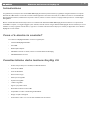 2
2
-
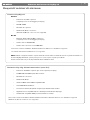 3
3
-
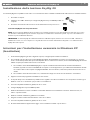 4
4
-
 5
5
-
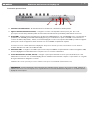 6
6
-
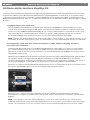 7
7
-
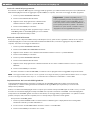 8
8
-
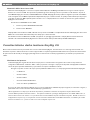 9
9
-
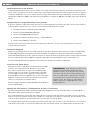 10
10
-
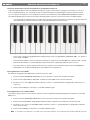 11
11
-
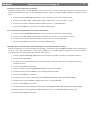 12
12
-
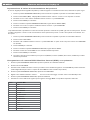 13
13
-
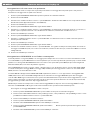 14
14
-
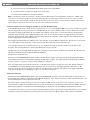 15
15
-
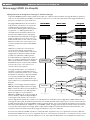 16
16
-
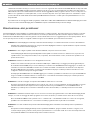 17
17
-
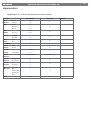 18
18
-
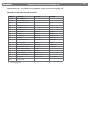 19
19
-
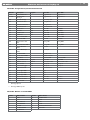 20
20
-
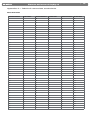 21
21
-
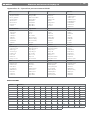 22
22
-
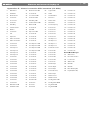 23
23
-
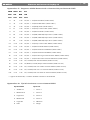 24
24
-
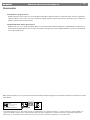 25
25
-
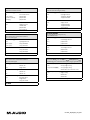 26
26
M-Audio KEYRIG 25 Guida utente
- Categoria
- Tastiere MIDI
- Tipo
- Guida utente
Documenti correlati
-
M-Audio KEYRIG 25 Guida Rapida
-
M-Audio KeyRig49e Manuale utente
-
M-Audio O2 Guida utente
-
M-Audio KeyRig 49 Guida Rapida
-
M-Audio Axiom 25 Guida Rapida
-
M-Audio O2 Guida Rapida
-
M-Audio Trigger Finger Manuale utente
-
M-Audio X-Session Pro Manuale utente
-
M-Audio Axiom 25 Manuale utente
-
M-Audio iControl Manuale utente